 DiskInternals Uneraser, daha önce test ettiğimiz uygulamalar kadar bilinir değil ancak son zamanlarda popülerlik kazanmaya başladı. Aynı zamanda piyasadaki en uygun fiyatlı kurtarma uygulamalarından biri.
DiskInternals Uneraser, daha önce test ettiğimiz uygulamalar kadar bilinir değil ancak son zamanlarda popülerlik kazanmaya başladı. Aynı zamanda piyasadaki en uygun fiyatlı kurtarma uygulamalarından biri.
Ancak, yetenekleri ve sınırlılıkları hakkında tüm hikayeyi bilmiyorsanız bu pek bir anlam ifade etmez. Ne yazık ki, Uneraser rakipleri kadar geniş bir şekilde kapsanmış değil – bu yüzden bu uygulamanın en kapsamlı (ve acemi dostu) analizini sağlamak istedik.
Bu makalede, Uneraser’ın özelliklerini, artılarını ve eksilerini ve gerçek hayattaki kurtarma performansını aşağıdaki demo bölümünde göreceğiniz şekilde ele alıyoruz. Okumaya devam edin!
DiskInternals Uneraser’a Kısa Bir Bakış
Bu bölüm, DiskInternals Uneraser’ın en önemli gerçeklerinden oluşmaktadır. Buradaki amacımız, Uneraser’ın spesifik veri kaybı senaryonuz ve ihtiyaçlarınız için göz önünde bulundurulmaya değer olup olmadığını erken bir aşamada anlamaktır.
Sistem gereksinimleri ve avantajlar ve dezavantajlar listesi gibi temel bilgilerin yanı sıra, Uneraser’ın özelliklerinden en çok hangi tür kullanıcıların ve hangi veri kaybı senaryolarının yararlanacağını tartıştığımız bir alt bölüm de ekledik.
Sistem Gereksinimleri:
- Windows 2000, XP 2003, 2008, Vista, 7, 8 ve 10 (Windows 11 ile de çalışır)
- 1 GB RAM (daha fazlası daha iyidir)
Pros
- Oldukça uygun fiyatlı
- Eski olsa da, arayüzü sade ve düzgündür, böylece yeni başlayanlar kolayca öğrenir (ve yardımcı olması için adım adım bir sihirbaz içerir)
- Dosya tipi seçimi, arama aracı ve küçük resim görünümü gibi, kurtarmayı kolaylaştıran iyi özellikler sunar
- Kapsamlı fakat yeni başlayanlar için dost canlısı tarama yapılandırılabilirliği
- Disk imajı oluşturma ve kurtarma özelliği sağlar
- Çok eski bir arayüz
- Kullanıcı deneyimi idare eder fakat ücretli bir uygulamadan, diğer uygulamalarla olan tecrübelerimize dayanarak, çok daha iyisini bekleriz
- Sadece Windows
- Daha karmaşık veri kaybı senaryolarıyla mücadele eder, örneğin ciddi mantıksal hasarlar (RAW diskler vb.)
- Önizleme aracı çok yer kaplar ve bu çok anlaşılmaz bir şekildedir
En Uygun Olduğu Kullanıcılar
DiskInternals Uneraser kesinlikle yetenekli, ancak diğer uygulamaların sunduğu birçok özellikten ve kullanıcı arayüzü tasarım seçeneklerinden yoksun. Bu, onu birçok kullanım durumu için sağlam bir seçenek yapar, ancak diğerleri için uygun olmaz.
Bu çoğu kurtarma uygulaması için geçerlidir – “doğru” olanı seçmek ihtiyaçlarınıza bağlıdır.
Bununla birlikte, bir başlangıç seviyesinden daha fazla bilgi gerektirir, çünkü ihtiyaçlarını ve beklentilerini en iyi şekilde karşılayan uygulamaları doğru ve hızlı bir şekilde belirlemek için.
Bu makaledeki ham bilgileri tamamlamak ve bu bulmacada size en iyi şekilde yardımcı olabilmek için, Uneraser’ın en uygun olduğu kullanıcılar ve kullanım durumlarına ilişkin analizimiz şöyledir:
- Kazara silinen veya formatlanan verilerin geri yüklenmesi gibi basit veri kurtarma işlemleri
- Ücretsiz uygulamaların sunduğundan daha fazla özellik isteyen fakat bütçesi kısıtlı kullanıcılar (örn. sanal disk kurtarma)
- Başlangıç seviyesindeki bütçeye sahip kullanıcılar için çok sade ve basit bir arayüz gerekenler (ve daha ileri özelliklerden vazgeçmeye razı olanlar)
- BELİRLİ türdeki verileri HIZLI bir şekilde geri yükleme – Uneraser’ın hangi dosya türleri için tarama yapacağını seçebileceğiniz için, istemediğiniz büyük dosya türlerinin seçimini kaldırarak tarama süresini kısaltabilirsiniz (örn. yüksek çözünürlüklü videolar)
DiskInternals Uneraser Özellikleri
Uygulama özellikleri BÜYÜK ölçüde önemlidir. Kullanıcı deneyimini, veri kurtarma performansını ve uygulamanın belirli veri kaybı senaryolarını ele alma yeteneğini etkilerler.
Örneğin, görüntü yedekleme ve kurtarma özelliği, ciddi şekilde bozulmuş sürücülerin kurtarılmasına yardımcı olur.
DiskInternals Uneraser’ın ana özelliklerinin detaylı fakat anlaşılır bir listesini hazırladık, bu da aşağı yukarı bu araçla neler başarabileceğinizi gösterir.
- Kurtarma sihirbazı – Uygulamanın kurtarma sihirbazını kullanmayı tercih edebilirsiniz, bu sihirbaz sizlere kaynak seçiminden dosya kaydetmeye kadar kurtarma sürecini faydalı diyalog kutuları ile gerçekleştirmenizi sağlar.
- Temel dosya tarayıcısı – Dosyalar, isme, tipe, büyüklüğe, son değişiklik tarihine ve etiketlere göre sıralanabilir; bunların hepsi uygulamanın arama aracı ile çalışır. Tarama sonuçlarından bireysel dosyaların önizlemesini de yapabilirsiniz.
- Disk görüntüsü yedekleme ve kurtarma – Uygulamanın disk imajlarından veri oluşturabilir ve geri yükleyebildiğini öğrendiğimizde oldukça şaşırdık, bu özellik tüm kurtarma uygulamalarının sağlamadığı bir özelliktir (daha pahalı olanlar bile).
- Kapsamlı kaynak seçimi – Veriyi geri yüklemek istediğiniz diski seçmenin yanı sıra, Uneraser ayrıca hangi dosya tiplerini aramasını istediğinizi de belirlemenize olanak tanır. Bir adım daha ileri giderek, dosyaları isimlerine göre arayabilirsiniz ki bu nadir bulunan ve memnuniyetle karşılanan bir özelliktir.
- Extensive file system support – Hem Windows tabanlı dosya sistemleriyle, NTFS, exFAT ve FAT32 dahil, hem de macOS tabanlı dosya sistemleri ile, HFS ve HFS+ gibi, çalışır.
Gerçek Hayat Veri Kurtarma Test Sonuçları
DiskInternals Uneraser’ın performansını objektif bir şekilde değerlendirmek için, dosyaları silip Disk Yönetimi ile formatladıktan sonra USB sürücüsünde bir kurtarma testi gerçekleştirdik (kurtarmayı daha zorlu hale getirmek için).
Bu bölüm, bu testin bir rehberidir. USB sürücümüzü Uneraser ile kurtarma sürecinin tamamını – kurulumdan kurtarmaya kadar göstereceğiz.
Amacımız burada size uygulamanın nasıl çalıştığını göstermekle kalmayıp, kendi sürücünüzü onarmaya çalışırken takip edebileceğiniz detaylı bir rehber sağlamaktır.
Kurulum
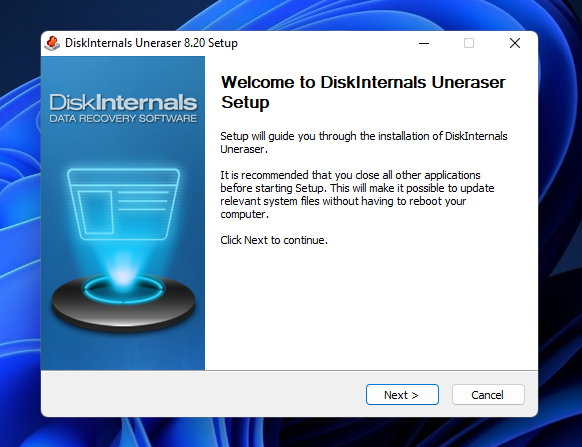
DiskInternals Uneraser’ı yükleme işlemi herhangi bir ortalama Windows yazılımı kadar kolaydır. Uygulamanın yükleyicisini resmi web sitesinden indirdik, bu da süreci takip etmesi çok kolay olan tanıdık bir yükleme sihirbazı ile başlattı.
Bu sitede incelediğimiz tüm uygulamalarda olduğu gibi, yükleyiciyi kötü amaçlı yazılım tespit araçları kullanarak analiz ettiğimizden emin olduk. DiskInternals Uneraser indirilip kurulması güvenlidir.
Tarama & Kurtarma
Bu bölümde, DiskInternals Uneraser kullanarak: (1) tarama, (2) gözatma ve (3) USB sürücümüzden eksik dosyaları geri yükleme ve kaydetme işlemlerini nasıl gerçekleştirdiğimizi göstereceğiz. Her görevin kendi mini bölümü olacak, böylece adımları takip etmek daha kolay olacak.
Bu işlemin sonunda, bu testin gerçek tablolu sonuçlarını da gözden geçirebileceksiniz.
Dosya Tipi & Kaynak Seçimi
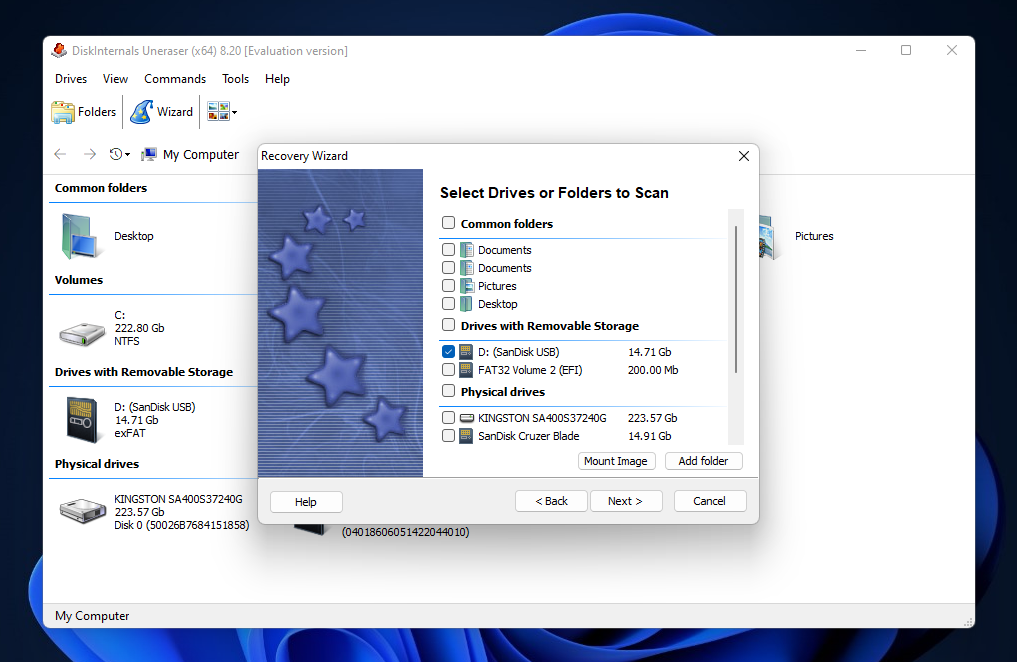
Kaynak seçimi, verileri kurtarmak istediğiniz diski seçme işlemidir – bu genellikle kurtarma işleminin 1. adımıdır (kurulumdan sonra).
DiskInternals Uneraser, kullanışlı ve acemi dostu bir yaklaşım sunar: kurtarma sihirbazı. Kaynak seçim menüsünde gezinmek ve parametreleri kendiniz ayarlamak yerine, Uneraser’ın kurtarma sihirbazı, taramayı adım adım nasıl ayarlamak istediğinizi basitçe sorar.
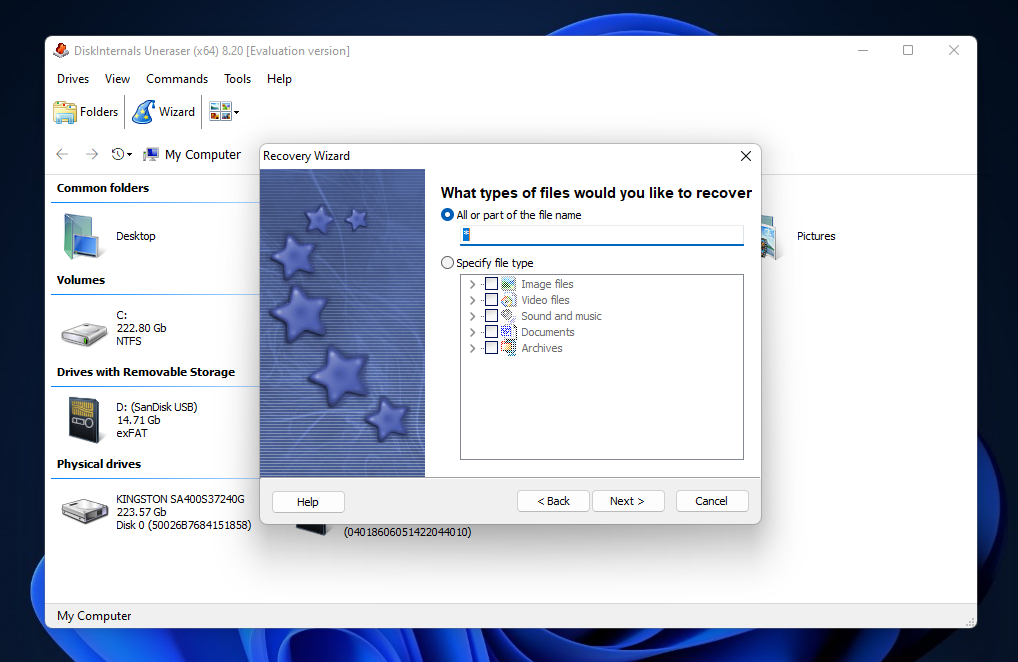
Belirli dosya imzalarını tarayabilmek özelliğini gerçekten beğendik ancak bu gösteri amaçlı, Uneraser’ın bulabileceği tüm dosya tiplerini bulmasına izin vermeyi tercih ettik.
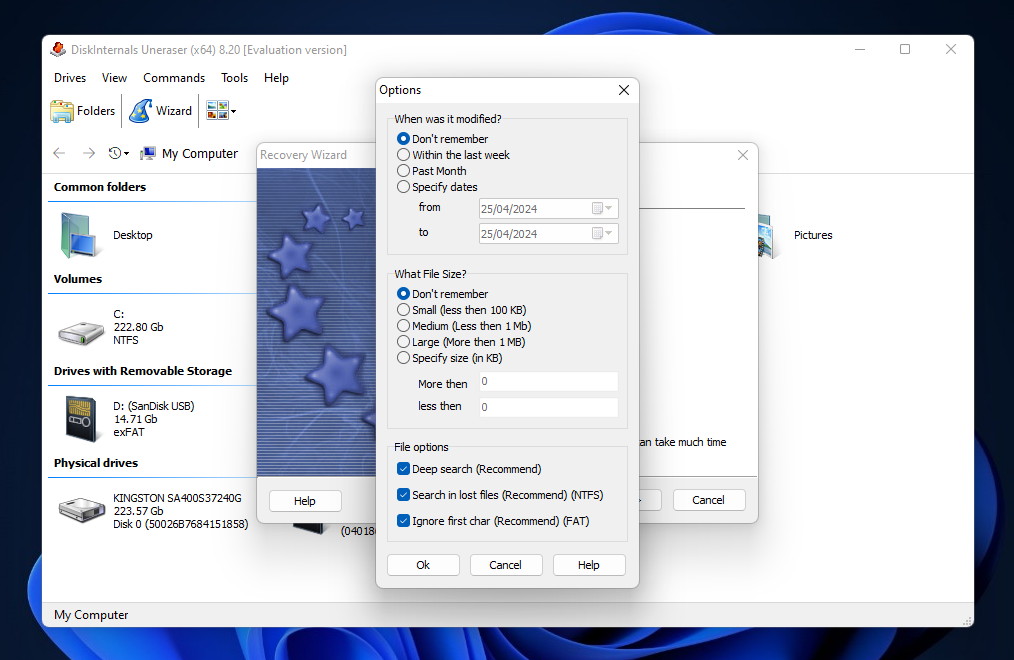
Seçenekler menüsü (en sonda beliren), dosya boyutu özellikleri ve son değiştirilme tarihi (her ikisi de aralıklarla) gibi diğer kullanışlı yapılandırma seçenekleri de sağladı. Ancak, Derin aramanın bu menüde gizlenmiş olmasını ve varsayılan olarak seçili olmamasını beğenmedik, çünkü yeni başlayanların mümkün olan en iyi kurtarma şansına sahip olması için bu önemlidir.
Geri Kazanılan Dosyaların Göz Atılması
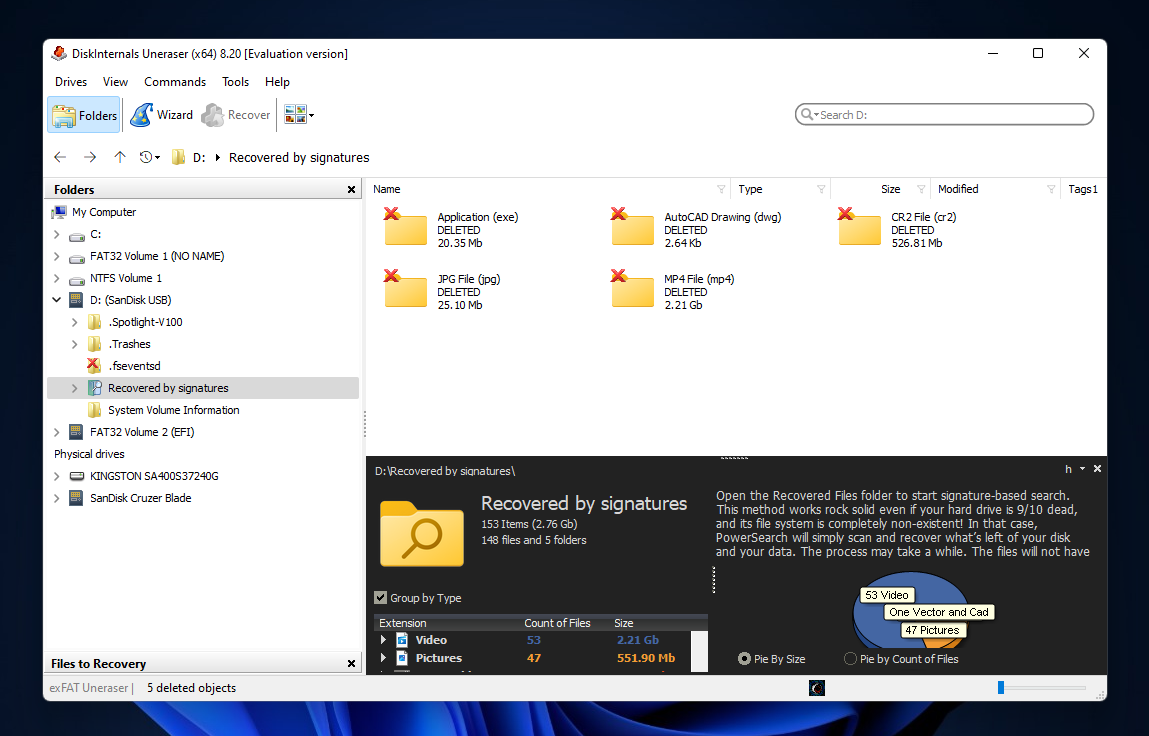
Uneraser’ın kurtardığı dosyalara göz atmak biraz sakarlık oldu – fakat bununla ilgili detaylara girmeden önce genel kullanıcı deneyimimizi anlatacağız.
Dosya tarayıcısı 3 bölümden oluşmaktadır:
- Sol kenar çubuğunda bulunan ağaç menüsü, sürücüler ve klasörler arasında gezinebileceğiniz yer
- Pencerenin altında, kenar çubuğunda seçilen öğenin genel bir özeti; içeriğinin türü, sayısı ve boyutu hakkında bilgiler içerir (bir dosya seçildiğinde, bunun yerine bir önizleme gösterir)
- Genel bakış bölümünün üzerinde, seçilen öğelerin gerçek içerikleri gösterilir
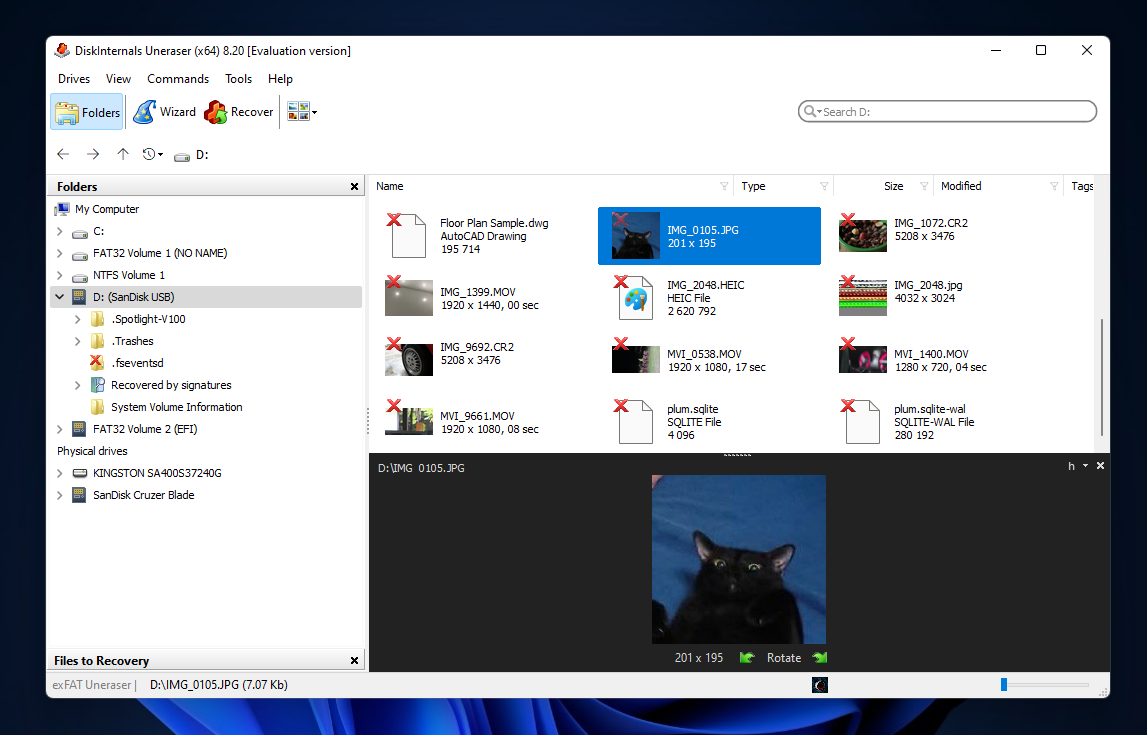
Bir yandan, bu çoklu görünüm arayüzünün veri kurtarma yazılımına aşina olanlar için faydalı olabileceğini düşünebiliriz. Ancak, kullanıcıları bunaltmamak için genellikle bu görünümü sadeleştiren veri kurtarma araçlarının bulunduğu bir ortamda, başlangıç seviyesi kullanıcılar için oldukça karmaşık bulduk.
Ana şikayetimiz, bu arayüzle etkileşimin her zaman pürüzsüz olmamasıydı. Örneğin, yan çubuktaki alt klasörleri seçmeye çalışmak, ana sürücünün açılır menüsünü küçültüyor. Klasörlere güvenilir bir şekilde göz atmaya çalışıyorsanız, içerik görünümünde onları çift tıklayarak açmanız daha iyi olur.
Bilgi dökümüyle birlikte, bu DiskInternals Uneraser’ın kullanıcı deneyimini biraz kafa karıştırıcı yaptı (ama kullanılabilir).
Kurtarılan Dosyaların Kaydedilmesi
Bu noktada, geri yüklemek istediğimiz dosyaları seçip güvenli bir konuma kaydetmekti sonraki görevimiz. Ne yazık ki, DiskInternals Uneraser bu süreci de gereğinden biraz daha zorlaştırdı.
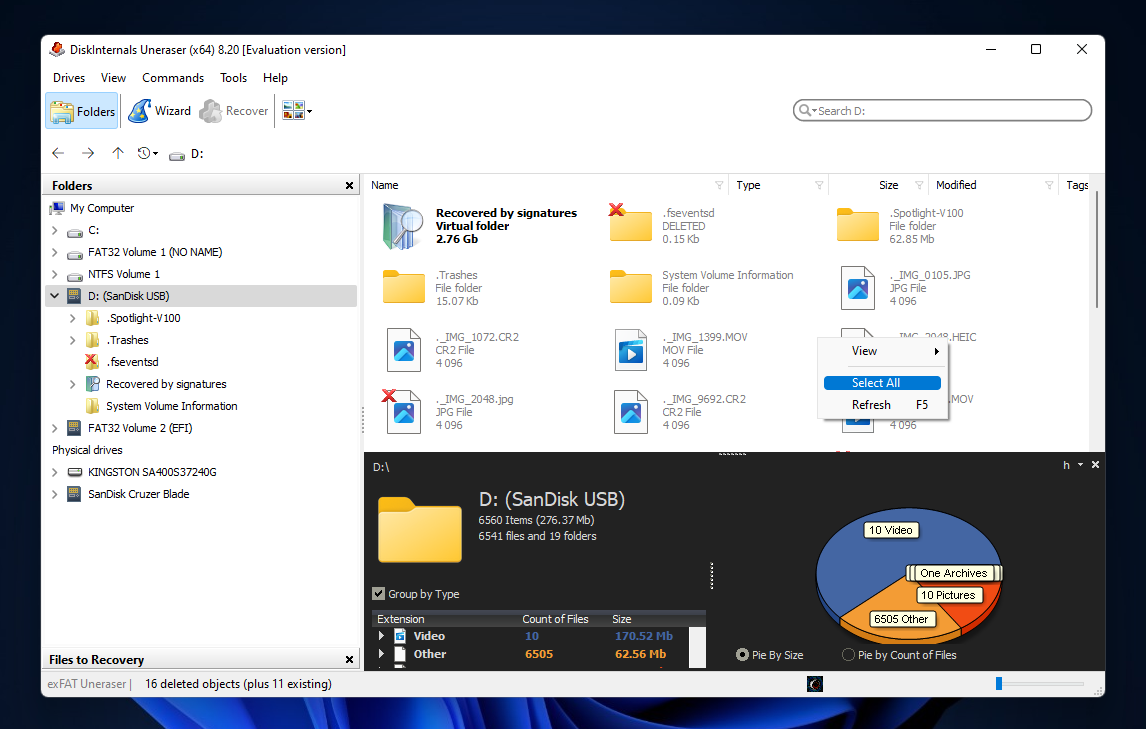
Uneraser’ın bulduğu tüm dosyaları seçmek için, sürücümüzün kök klasörüne gitmek, boş bir alana sağ tıklayıp Tümünü Seç’e tıklamak zorunda kaldık.
Bunu yapmanın daha kolay bir yolu olabilir, ama biz sadece bir acemi gibi sezgisel seçeneği tercih ettik.
Büyük bir kırmızı bayrak sayılmaz ama başka uygulamaların sunduğu daha rafine çoklu seçim kutucukları sistemiyle karşılaştırmadan edemedik.
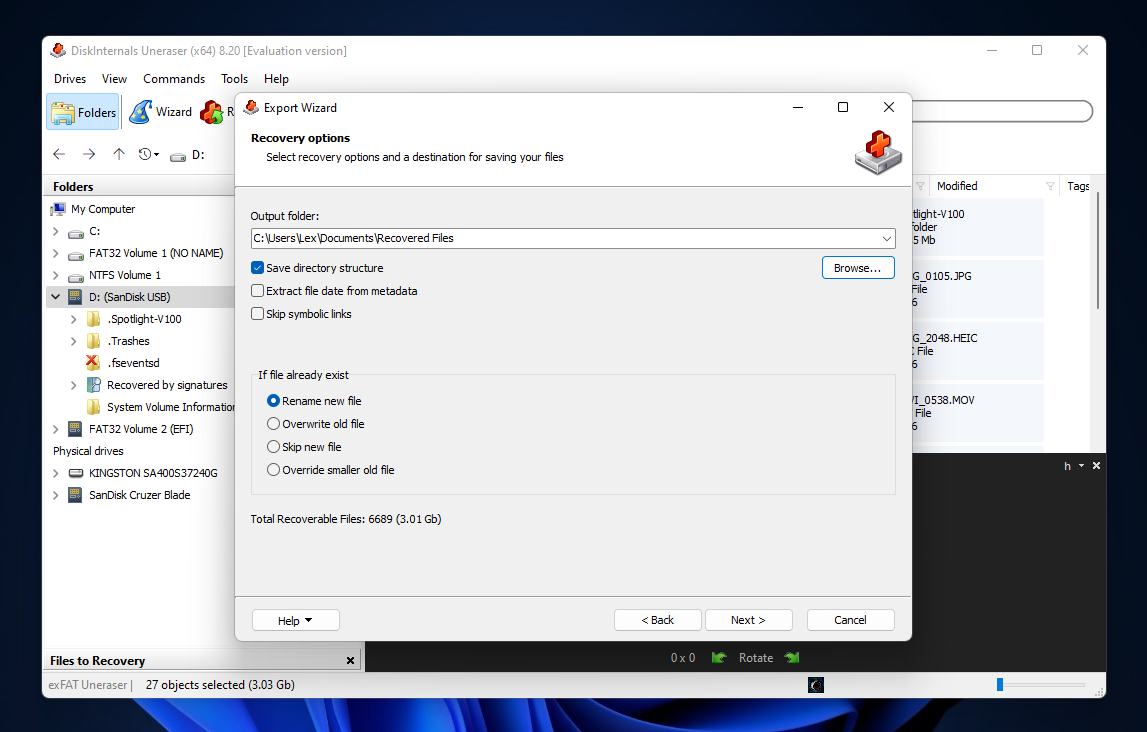
Menü çubuğundaki Geri Yükle düğmesine tıkladıktan (tüm dosyaları seçtikten sonra) kaydetme diyalogu ile karşılaştık. Yine, R-Studio gibi teknisyen araçları haricinde, modern kurtarma uygulamalarında alışık olduğumuzdan daha fazla parametre vardı.
Çoğu kullanıcı varsayılan ayarları olduğu gibi bırakabilir (bizim yaptığımız gibi) ve yalnızca Çıktı klasörünü ayarlayabilir, bu da Uneraser’ın geri yüklenen dosyaları kaydedeceği yer olacaktır.
Genel olarak, DiskInternals Uneraser’ın kurtarma sürecinin her aşamasında açıkça bir UX yenilemesine ihtiyacı var. Gerçek performansına ilişkin değerlendirmemiz ise şimdi geliyor.
Kurtarma Sonuçları
Taramasını yaptığımız USB sürücüsünde fotoğraflar, videolar ve belgeler dahil olmak üzere çeşitli türde veriler bulunmaktaydı. Bu kategoriler içerisinde, JPG, CR2, MOV, MP4, DOCX, PDF ve hatta DWG gibi farklı imzalara sahip dosyaları dahil etmeye özen gösterdik. Sonra verileri sildik ve sürücüyü formatladık.
DiskInternals Unerase, yakın zamanda silinen ve formatlanan tüm dosyaları kolayca buldu ve orijinal klasör yapısını bile geri yükledi. Hatta Uneraser, USB sürücüsünden birçok eski unutulmuş dosyayı bile geri getirdi.
Bu, çoğu kurtarma yazılımı için beklenen bir yetenektir; aslında, Uneraser bu açıdan ortalamanın biraz altında performans gösterdi, çünkü geri yüklediği eski dosyaların çoğu kullanılamaz haldeydi.
| Parametre | Sonuç |
| Bulunan dosya sayısı | 6.708 dosya (24 klasör) |
| Bulunan verilerin toplam boyutu | 3.1 GB |
| Tarama süresi | 9 dakika ve 38 saniye |
| Depolama cihazının boyutu | 16 GB |
Fiyatlandırma
DiskInternals Uneraser, veri kurtarma yazılımı piyasasında kesinlikle uygun fiyatlı tarafında yer alıyor – özellikle abonelik temelli olmadığı için (sadece bir kere ödeme yapmanız gerekiyor). Bununla birlikte, hem arayüzü hem de yetenekleri eksik olduğu için inanılmaz derecede iyi bir anlaşma olduğunu söyleyemeyiz.
Öte yandan, rakiplerinin çoğu 20 ~ 40 dolar daha pahalı; Uneraser ayrıca ücretsiz kurtarma uygulamalarına kıyasla üstün bir kullanıcı deneyimi ve/veya performansa sahip. Dolayısıyla, yakın zamanda silinen veya biçimlendirilmiş verileri geri yüklemek için güvenilir, bütçe dostu bir araç arayan kullanıcılar için değerini görmekteyiz.
| Lisans Türü | Öne Çıkan Özellikler | Fiyat |
| Ücretsiz Deneme | Sınırsız disk taraması ve veri önizleme | Ücretsiz |
| Personal | Silinen dosyaları depolama cihazlarından ve sanal sabit disklerden kurtarma, bir yıl ücretsiz güncelleme | $39.95 |
| Kurumsal | Personal’daki her şey, ciddi şekilde hasar görmüş diskleri ve bölümleri sanal diske haritalama yeteneği, ticari ve hükümet amaçlı kullanım için geçerli | $79.95 |
| Pro | Kurumsal’daki her şey, üçüncü taraf kişilere kurtarma hizmeti sunma lisansı | Kurumsal’daki her şey, üçüncü taraf kişilere kurtarma hizmeti sunma lisansı |
DiskInternals Uneraser ve Rakipleri
DiskInternals Uneraser’ın testimize dayanarak iyi bir uygulama olduğunu söylemek kolaydır. Ancak, bundan çok daha fazlası var.
Daha önce de bahsettiğimiz gibi, “doğru” veri kurtarma yazılımını seçmek, önceliklerinizi bilmek ve bu önceliklere dayanarak bir uygulamanın değerini belirlemekle ilgilidir. Sonra, o değeri rakipleriyle (uygun alternatifler olarak hizmet edenlerle) karşılaştırmak istersiniz.
Bu, çok zaman ve araştırma gerektirecek… Bizi olmasaydı! Kurtarma yazılımlarını analiz etme konusundaki yılların deneyimimize dayanarak, Uneraser’ın en yakın rakiplerini özellikleri ve fiyat bilgileri ile birlikte derledik. Özelliklerini ve fiyat bilgilerini aşağıdaki tabloda yan yana karşılaştırın.
| Veri Kurtarma Yazılımı | Fiyat | Abonelik Türleri | Ücretsiz Deneme | En İyi Özellikler |
| DiskInternals Uneraser | $39.95 ~ $79.95 (Pro lisans için onlarla iletişime geçilmesi gerekmektedir) | Ömür Boyu | Sınırsız tarama ve ön izleme, ücretsiz veri kurtarma yok | Yakın zamanda silinen dosyaları kurtarmada iyi, bilgi zengini arayüz bazı kullanıcılar için faydalı olabilir |
| R-Studio | $79.99 | Ömür Boyu | 256 KB ve daha küçük boyutlu dosyalar için sınırsız veri kurtarma | Pek çok nadir güçlü özelliği ve güvenilir performansı uygun fiyatla sunar |
| iCare Data Recovery | Ücretsiz ~ $69 (yıllık), $399.99 (ömür boyu + sınırsız PC) | Yıllık, ömür boyu | Sadece yakın zamanda silinen dosyalar için ücretsiz sınırsız veri kurtarma ve tam özelliklerle ücretsiz 1 GB veri kurtarma | Ücretsiz veri kurtarma sunumu cömerttir ve performans kabul edilebilirdir |
| Disk Drill | Ücretsiz ~ $69 (yıllık), $399.99 (ömür boyu + sınırsız PC) | Ömür Boyu | (Sadece Windows versiyonları için geçerli) Ücretsiz 500 MB veri kurtarma | Güçlü özellikler ve kullanıcı dostuluğu iyi bir karışım sunar, mükemmel 2’si 1 arada lisans anlaşması |
Karar
Özetle, DiskInternals Uneraser, özellikle yakın zamanda silinmiş dosyalar için etkili ve kullanışlı bir veri kurtarma yazılımıdır. Performansı için fiyatını kabul edilebilir buluyoruz, ancak kullanıcı deneyiminde önemli iyileştirmeler görmeyi umuyoruz – aksi takdirde yakında geride kalmış olabilir.
Sadece yanlışlıkla silme ve biçimlendirme gibi basit veri kaybı senaryolarında güvenilir bir araç arayan sıkı bütçeli kullanıcılara Uneraser’ı önerebiliriz. Ancak, biraz daha fazla harcamaya istekliyseniz, üstün performans ve kullanılabilirliğe erişebilirsiniz.

![[En İyi Yöntemler] Windows’ta Bozulmuş Dosyalar Nasıl Kurtarılır](https://blog.7datarecovery.com/wp-content/uploads/2021/03/recover-corrupted-files-windows-218x150.jpg)


